戴尔启动项设置 Dell电脑Bios启动项设置方法
更新时间:2024-02-06 11:09:17作者:yang
在使用Dell电脑时,有时我们需要进行Bios启动项设置来满足个人需求或解决一些问题,戴尔作为一家知名的电脑品牌,其启动项设置方法也是相对简单而实用的。通过Bios启动项设置,我们可以调整电脑启动顺序,选择不同的启动设备,从而达到自定义系统启动的目的。本文将详细介绍戴尔电脑的Bios启动项设置方法,以帮助读者更好地掌握这一技巧,提高电脑使用的便利性和灵活性。无论是想要更换操作系统,还是解决启动问题,戴尔电脑的Bios启动项设置都是一个重要的环节,让我们一起来了解吧。
方法如下:
1.步骤一:我们首先启动我们的Dell电脑,出现DELL标后。点击F2进入Bios设置界面。

2.步骤二:进入Bios设置界面后,我们选择启动项设置。
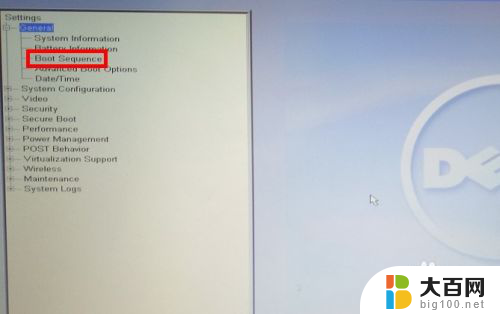
3.步骤三:进入启动项设置后,我们看到右侧是我们目前的启动顺序。

4.步骤四:我们选择我们要更改顺序的启动项,如USB设备。

5.第五步:我们点击右侧的箭头,将USB启动项调整到我们需要的位置即可。
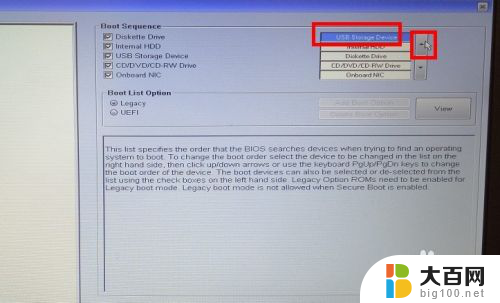
以上是戴尔启动项设置的所有内容,如果您遇到相同的问题,可以参考本文介绍的步骤进行修复,希望这对您有所帮助。
戴尔启动项设置 Dell电脑Bios启动项设置方法相关教程
- dell bios设置启动项 Dell笔记本如何在Bios中设置启动项
- dell如何设置u盘启动 DELL戴尔新版BIOS如何设置U盘启动
- dell 启动选择启动项 如何在Dell电脑Bios中调整启动项
- 戴尔如何进入bios设置u盘启动 DELL戴尔新版BIOS如何设置U盘启动
- dell电脑u盘启动设置 戴尔Dell笔记本电脑如何设置BIOS从U盘启动
- 联想电脑bios设置启动项的方法 联想电脑bios设置启动项步骤
- 戴尔g33579bios设置u盘启动 戴尔G3 3579怎么设置U盘启动
- 戴尔的u盘启动快捷键 戴尔电脑u盘启动设置
- dell笔记本设置u盘启动 如何设置戴尔笔记本电脑从U盘启动
- 老bios设置启动项 老主板BIOS设置教程
- 如何解锁window的密码 笔记本电脑忘记密码怎么重置
- windows有没有一键还原 笔记本一键还原操作步骤
- windows怎样才能打开通知 如何在手机上打开接收消息通知
- 显示屏颜色怎么调的正常winds7 笔记本屏幕颜色设置教程
- wind10切换会卡声音 电脑开机声音卡顿的原因
- windows右键就卡死 电脑右键卡死怎么办
电脑教程推荐